Hace poco, una amiga me pidió ayuda porque los rankings en su sitio web estaban cayendo.
Siempre dispuesto a echar una mano, le pregunté qué había estado haciendo para crear enlaces y mejorar su SEO.
Según lo que me dijo, todo lo que estaba haciendo estaba bien. Así que utilicé Ahrefs y miré su perfil de backlinks. Y ahí es cuando lo vi.
Tenía muchos enlaces de spam dirigidos a su sitio. Estos enlaces estaban matando sus rankings.
Luego eché una mirada a su cuenta de Google Webmaster Tools y vi que tenía un reporte porque su sitio web había sido penalizado por enlaces de mala calidad.
Este es un ejemplo de linkresearchtools.com que muestra cómo es este reporte.
Le pregunté si había intentado utilizar la herramienta de desautorización de enlaces ‘Disavow’ para quitar esos enlaces spam. Me miró confundida.
Esto es lo que sucede con esto:
No es un secreto que los enlaces spam pueden penalizar los rankings de tu sitio web.
Saber cómo construir enlaces es una parte fundamental de SEO. Pero la otra cara del asunto es saber cómo evitar que enlaces dañinos apunten a tu sitio.
Si no sabes cómo protegerte de backlinks malos podrías estar preparando a tu sitio web para un fracaso abismal.
La buena noticia es que puedes auditar tu perfil de enlaces y utilizar la herramienta de desautorización de enlaces de Google Disavow para prevenir o revertir cualquier penalización.
Pero si la utilizas de la forma incorrecta, puedes provocar más daño a tu sitio. Debes asegurarte de ser muy cuidadoso cuando la utilices.
Este artículo te va a mostrar cómo utilizar la herramienta de forma correcta.
¿Qué es la herramienta de desautorización de enlaces Disavow y cuándo deberías usarla?
Antes de que empecemos a utilizar la herramienta, analicemos el concepto de «Desautorización de enlaces» o «Disavowing,» en inglés.
Cuando desautorizas un enlace, estás diciendo a los motores de búsqueda que no tengan en cuenta un link específico cuando rastrean tu sitio web.
Si no tienes control sobre los enlaces spam, utiliza la herramienta Disavow para que Google los descarte.
Advertencia de Google
Según Google, utilizar esta herramienta de la forma incorrecta puede tener un efecto negativo en tu posicionamiento.
Google dice que utilices esta herramienta únicamente cuando tengas muchos backlinks de baja calidad apuntando a tu sitio y cuando estés seguro de que te están causando problemas.
La buena noticia es que si la utilizas de la forma correcta, puedes mejorar tu posicionamiento.
Las mejores prácticas de la herramienta de desautorización Disavow
Hay unas reglas básicas que debes seguir cuando utilices la herramienta Disavow:
Primero, intenta eliminar los enlaces por medio de correo electrónico
Google prefiere que intentes remover los enlaces por tu cuenta antes de utilizar la herramienta Disavow.
Puedes hacerlo con una solicitud de eliminar el enlace.
Una solicitud de eliminar un enlace implica que el propietario de un sitio web envíe un correo electrónico a otro solicitando la eliminación del enlace.
Moz muestra un ejemplo de una solicitud para eliminar un enlace a continuación:
Desafortunadamente, las solicitudes para eliminar enlaces tienen mala reputación. Con frecuencia son ignoradas, se pasan por alto, son maliciosas, e incluso pueden ser spam. Enviar solicitudes para eliminar enlaces exitosamente es un arte.
Utilízalo cuando sea necesario.
Matt Cutts (ex director del equipo de Webspam de Google) aprueba la utilización de la herramienta Disavow:
Quizá te preocupe el SEO negativo de una gran cantidad de enlaces spam apuntando a tu sitio. En ese caso, sería bueno que utilices la herramienta Disavow para desautorizar enlaces. Está bien desautorizar enlaces aún cuando no haya un mensaje en tu Search Console.
Si tus solicitudes por correo electrónico para eliminarlos no son efectivas, utiliza la herramienta cuando sea necesario.
Utilízalo como una pistola, no como un rifle.
En lugar de elegir enlaces malos uno por uno, utiliza el operador de dominios para desautorizar todos los backlinks malos del dominio completo. Este también es un método más rapido para mejorar el posicionamiento. Quizá lleve más tiempo ver resultados si seleccionas los enlaces malos uno por uno.
Cómo utilizar la herramienta de desautorización de enlaces Disavow: Una guía paso a paso
Es hora de adentrarnos en cómo utilizar la herramienta Disavow, paso a paso.
Crea una lista de backlinks
Existen muchas herramientas que puedes utilizar para obtener una lista de tus backlinks.
Estas herramientas con frecuencia automatizan el proceso de auditoría. Aunque ahorran tiempo, no obtienes resultados tan limpios como si lo hicieras revisando manualmente cada link.
Para crear tu propia lista de backlinks manualmente, esto es lo que debes hacer:
Descarga tus enlaces de todas las fuentes
Primero, ve a las herramientas de Google Webmaster. Haz click en tráfico de búsqueda, y luego en links a tu sitio web. Descarga tanto los links recientes como los links de muestra.
Si tu sitio tiene un gran número de dominios apuntando a él (más de 1,000), puedes encontrar más enlaces descargando la lista de enlaces de muestra durante algunos días.
También puedes descargar enlaces de otras fuentes:
- Abre Site Explorer – Una grandiosa herramienta de Moz, una de las marcas más importantes en la comunidad avanzada de SEO.
- Ahrefs – Una de las más grandes y precisas bases de datos de backlinks vivos.
- Majestic SEO – Desglosa una gran cantidad de información en pequeñas partes fáciles de entender. Es una muy buena herramienta para evitar que te abrumes.
Coloca los enlaces en una hoja de cálculo
Una vez que tengas las hojas de cálculo de todas tus fuentes, encuentra la columna de URL’s de sitios que apuntan a tu sitio web y copia esta columna en una nueva hoja de cálculo. Puedes utilizar Google Docs o Excel, lo que prefieras.
Ahora tienes una lista maestra de todos los enlaces que dirigen a tu sitio web. Verás algunos duplicados, no te preocupes por eso porque lo arreglaremos luego.
Divide las URL’s en subdominios
Crea una nueva columna que esté inmediatamente a la izquierda de tus URL’s. En la parte superior de tu hoja de cálculo (A1), escribe esta fórmula:
=left(B1,find(“/“,B1,9-1)
Ahora, selecciona toda la columna y presiona CTRL+D en tu teclado. Esto aplicará la fórmula en cada una de las celdas de la fila.
Una vez que hagas eso, selecciona nuevamente la columna y convierte los resultados de la fórmula en valores. Eso te permitirá copiar y pegar datos en la columna.
Hazlo presionando CTRL+C para copiarlo, luego presiona Editar, Pegado Especial, y Pegar Valores Únicamente.
Luego, utiliza la herramienta Encontrar y Reemplazar para desglosarlo todo dentro de su subdominio.
Habiendo seleccionado la columna A, haz click en editar, luego en encontrar y reemplazar. Escribe “https://” (sin las comillas), no escribas nada en el campo de reemplazar, y haz clic en “Reemplazar Todo”.
Repite los mismos pasos con estas 2 frases:
- https://
- www. (Recuerda el punto después de www)
Cuando termines, la columna A ahora tendrá los subdominios o dominios de cada URL que apunta a tu sitio web.
Deshazte de los duplicados
Seguramente tienes algunos dominios con varios enlaces. Lo que queremos es tener solo un enlace de cada dominio. Organiza la columna A en orden alfabético y luego inserta otra columna a la izquierda de los dominios. Escribe esta fórmula:
=if(B1=B2,”duplicate”,”unique”)
Nuevamente ,copia esto completamente hasta abajo en la hoja de cálculo (también puedes hacer click en el pequeño signo ‘+’ en la esquina inferior derecha de una celda seleccionada, también conocido como el “Botón de relleno”).
Luego, filtra esta columna para que solamente muestre los duplicados. Finalmente, elimina cada URL duplicada.
Ahora tendrás una URL por cada dominio que te está dando un backlink.
Audita tus backlinks
Ahora tienes que hacer click en cada URL en tu hoja de cálculo y decidir si quieres quedarte con todos los enlaces de ese dominio o desautorizarlos con la herramienta Disavow.
Si no estás seguro, puedes marcar los enlaces con un “Tal vez” y regresar a ellos después de haber analizado todos los demás enlaces.
A veces, descubres patrones solo después de haber analizado todos tus enlaces, lo que no hubieras podido notar antes.
Si no estás seguro de si deberías desautorizar un enlace o no, piensa en estas preguntas:
«¿Me ayuda este enlace?» Por ejemplo. «¿Podría realmente hacer ventas u obtener tráfico con este enlace?»
«¿Se hizo este enlace 100% solo para SEO?»
«¿Si un empleado de Google viera este enlace, me preocuparía?»
Recuerda que Google únicamente penaliza sitios que están tratando de engañar al sistema. Todos los sitios web cuentan con una porción de enlaces que no son naturales.
No vas a recibir una penalización si estás jugando bajo las reglas de Google. Así que si ves algunos enlaces no naturales, no te preocupes.
Crea un archivo de desautorización de enlaces
Una vez que hayas terminado de revisar cada enlace, filtra la columna para que solo veas los enlaces que quieres desautorizar.
A continuación, crea una nueva hoja de cálculo y copia y pega tus dominios en la nueva hoja.
Luego, agrega “domain:” (sin las comillas) antes de cada nombre de dominio.
Cuando desautorizas a nivel de dominio, estás haciendo un barrido limpio de todos los enlaces malos de ese dominio. Cuando desautorizas por URL, es más probable que pases por alto malos enlaces.
Lo que quieres es desautorizar siempre a nivel de dominio.
Escribe la siguiente fórmula en la celda B1 para agregar “domain:” antes de cada nombre de dominio.
=“domain:”&A1
Utiliza el botón de relleno para pegar la fórmula hacia abajo en la columna completa. Una vez más, selecciona la columna y luego selecciona pegado especial y pegar como valores.
Ahora, la columna B estará llena de directivas de desautorización.
Crea un archivo de texto
Tu archivo de desautorización de enlaces debe estar en formato 7-bit ASCII o UTF-8. Puedes hacer esto de varias formas.
En Mac, abre TextEdit, copia y pega la columna B en TextEdit, y luego presiona Formato y crea un texto plano.
En Google Docs, abre un Google Doc, copia la columna B en un documento y luego haz click en Archivo, Descargar Como, y selecciona Texto Plano.
Comentarios
Siéntete libre de agregar comentarios a tu archivo de desautorización iniciando tu comentario con un “#”. Pero, recuerda, los empleados de Google no ven tu archivo de desautorización de enlaces.
La herramienta Disavow es 100% automática. Cualquier comentario que agregues es solo para tus propios registros. Puedes insertarlos para refrescar tu memoria cuando vuelvas a visitar el archivo en el futuro.
Envía tu archivo
Ve a la herramienta Disavow y elige tu archivo de la lista desplegable. Haz click 2 veces en Disavow Links y luego elige “Seleccionar Archivo”. Luego sube el archivo .txt que has creado.
Así es como se ve una desautorización de enlaces exitosa en Disavow:
Errores comunes
Es probable que cometas algunos errores cuando intentes desautorizar enlaces.
Por suerte, es muy común que aparezca un error cuando estás desautorizando enlaces. En este video, Matt Cutts habla acerca de los errores comunes que se encuentran las personas cuando utilizan la herramienta Disavow.
- Solamente debes subir un archivo de texto regular. No debes clasificar, ni hacer cambios en el tipo de fuente o agregar sintaxis al archivo. Las personas intentan subir hojas de cálculo, documentos de Word y otros formatos. Simplemente sube un archivo de texto (TXT).
- Comienza utilizando el comando domain: cuando desautorices enlaces para desautorizar todos los enlaces del sitio completo. Muchas veces los usuarios tratan de desautorizar URL’s específicas con una búsqueda muy minuciosa. No hagas eso.
- Otro error que suele ser frecuente es la sintaxis incorrecta. Asegúrate de utilizar un archivo TXT con la sintaxis adecuada.
- Si quieres agregar comentarios sobre por qué Google debería desautorizar ciertos enlaces, guarda eso para la solicitud de reconsideración. No lo escribas en el archivo de texto.
- Cuando comentes utilizando la herramienta de desautorización Disavow, asegúrate de utilizar etiquetas. Si no lo haces, provocará errores de sintaxis. De hecho, es mejor si limitas la cantidad de comentarios.
- La herramienta Disavow no es una varita mágica que vaya a arreglar todas las URL’s. Deberías limpiar tu perfil de enlaces manualmente además de utilizar la herramienta.
Preguntas frecuentes
¿Con qué frecuencia debería utilizar la herramienta de desautorización de enlaces Disavow?
Esto depende de tu perfil de enlaces. Por ejemplo, si tu sitio tiene un registro de enlaces no naturales, quizá necesites realizar una desautorización de enlaces cada mes.
En otros casos, es mejor hacer una auditoría de enlaces primero y luego hacer la desautorización.
Si das tiempo entre cada desautorización de enlaces que realices, tendrás la oportunidad de descubrir cualquier tendencia o problemas recurrentes. Esto te ayudará a tomar mejores decisiones con tus estrategias de linkbuilding.
Pero si tienes un sitio web promedio que no tiene un historial de enlaces de baja calidad, y no estás en una industria súper competitiva donde el SEO negativo es un factor tan importante, está bien que solamente utilices la herramienta Disavow una o dos veces al año.
¿Cuándo debería eliminar un enlace manualmente y cuándo debería hacerlo utilizando la herramienta Disavow?
Eliminar un enlace manualmente siempre debería ser tu primera opción.
Pero si eres penalizado por un algoritmo, digamos Penguin, no es necesario que hagas el largo y arduo proceso de enviar correos electrónicos a los propietarios de sitios web pidiéndoles que eliminen los enlaces.
En ese caso, deberías utilizar la herramienta Disavow. Pero si has recibido una penalización manual, definitivamente deberías intentar primero eliminar manualmente los enlaces.
¿Puedo volver a autorizar un enlace si creo que cometí un error?
Para reautorizar, modifica tu archivo de desautorización de enlaces eliminando la instrucción y vuelve a cargarlo. Matt Cutts ha afirmado que lleva “mucho más tiempo” reautorizar un enlace que desautorizarlo.
Google crea a propósito este espacio de tiempo para desanimar a los spammers de intentar engañar al sistema.
¿Cuánto tiempo tardaré en ver mejorar mi tráfico y posicionamiento después de utilizar la herramienta?
Google aplica tus instrucciones de desautorización a tus enlaces en cuanto rastrea tu sitio web.
Después de seguir tus indicaciones, Google aplica una etiqueta nofollow invisible a los enlaces desautorizados que apuntan a tu sitio.
Eso significa que esos enlaces serán eliminados cuando el algoritmo de Google revise tu sitio web.
Debes esperar hasta que Google ejecute su algoritmo nuevamente, así que no verás cambios inmediatamente.
Un artículo de Moz señala que la mayor cantidad de tiempo que ha tardado en desautorizar un enlace han sido 3 meses, pero con la mayoría de enlaces solo tarda un mes.
Conclusión
En el panorama de SEO de hoy, en un punto u otro, todos los sitios web deben enviar un archivo de desautorización de enlaces.
Ya hayas contratado a una agencia de SEO poco profesional o hayas sido víctima de SEO negativo, tienes que desautorizar cualquier enlace malo antes de que seas penalizado.
Pero debes tener cuidado. Desautorizar los enlaces equivocados puede dañar tu posicionamiento de la misma forma que lo pueden hacer los malos backlinks.
Si desautorizas enlaces sin cuidado, tu perfil de backlinks puede parecer poco natural y provocar que seas penalizado.
Tienes que revisar los backlinks individualmente antes de enviar tu archivo de desautorización de enlaces. No hay otra forma de hacerlo.
Sin embargo, cuando logres hacerlo bien, verás los beneficios.
El SEO de tu sitio va a mejorar. Esto significa que probablemente vas a recibir mejores backlinks y más tráfico.
También verás una mejora en el posicionamiento en los motores de búsqueda.
Es preferible realizar una eliminación manual. Intenta primero eliminar enlaces manualmente y, si eso falla, utiliza la herramienta Disavow.
La herramienta Disavow no es un botón mágico que te va a enviar toneladas de tráfico.
Pero es una buena herramienta para tener en tu arsenal de SEO con la que todos los sitios web deberían estar familiarizados.
Desautorizar enlaces con la herramienta Disavow no es tan divertido como hacer linkbuilding, pero es un muy buen recurso para deshacerte de todos los backlinks que no quieres.
¿Qué resultados has experimentado tú al utilizar la herramienta Disavow?
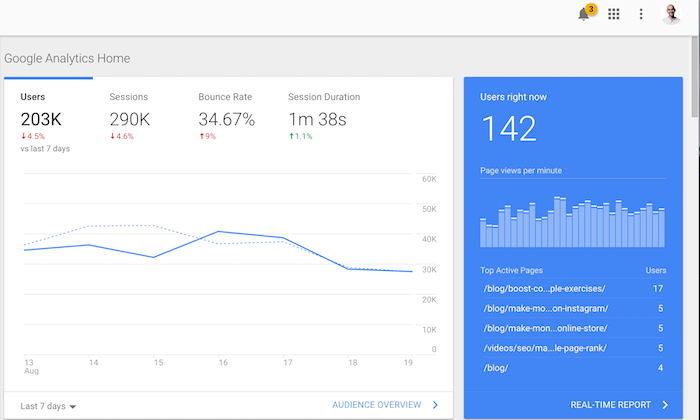
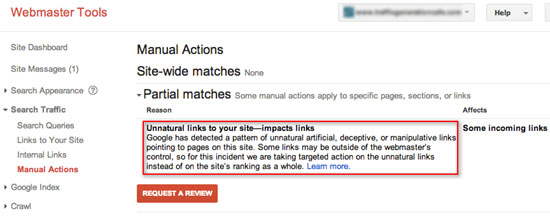
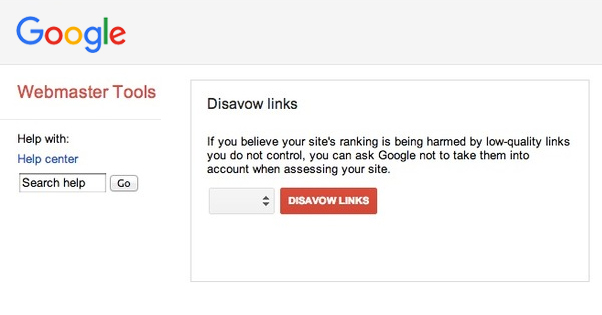
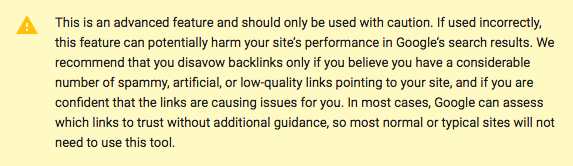
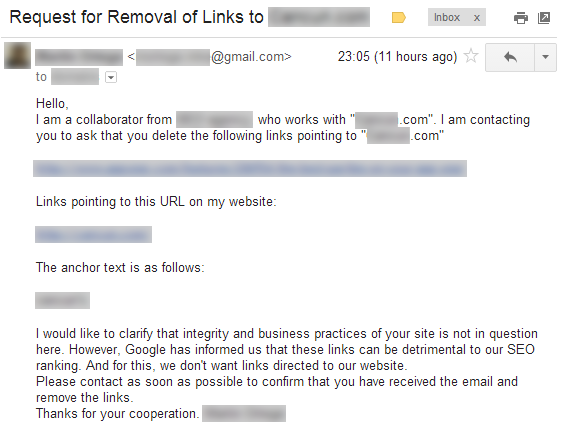
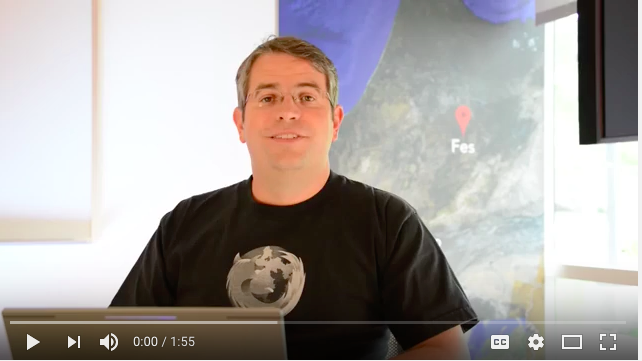

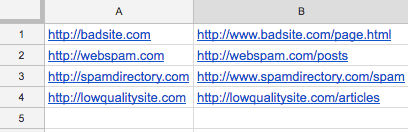
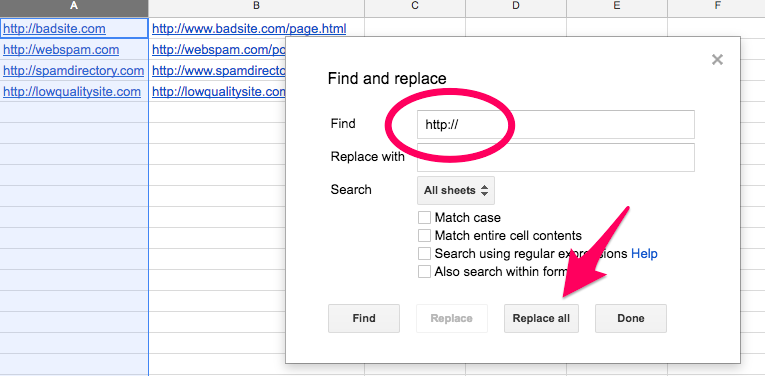
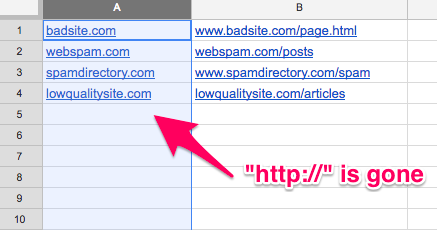
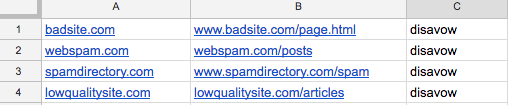
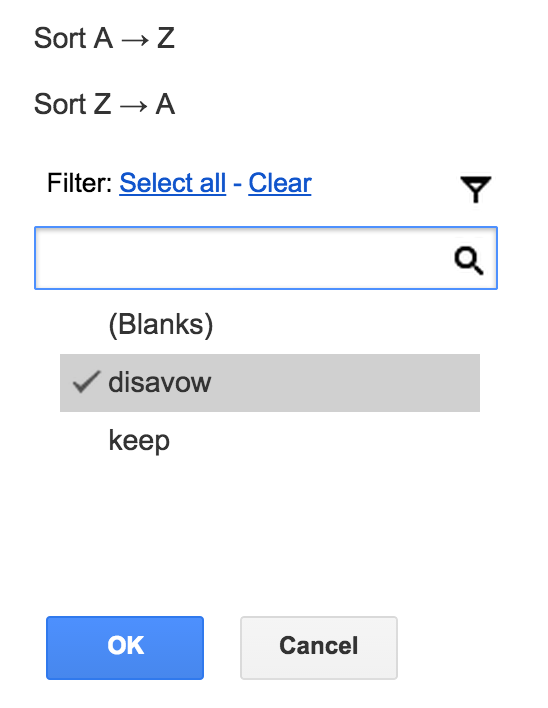
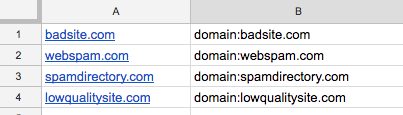
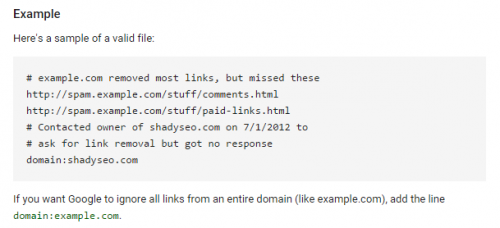
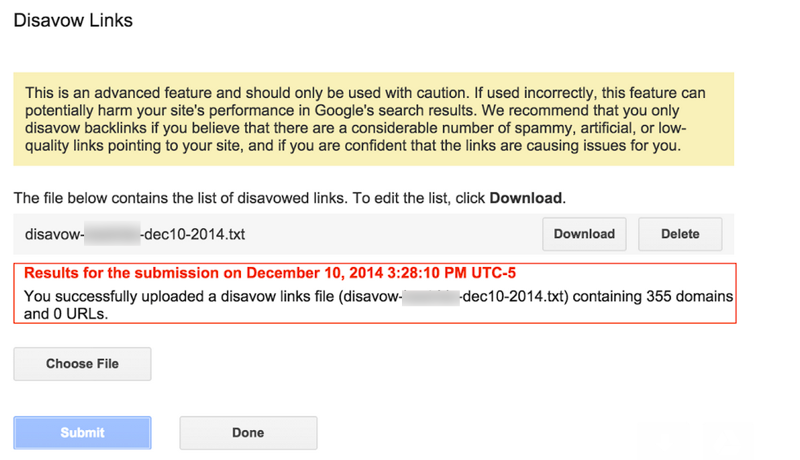
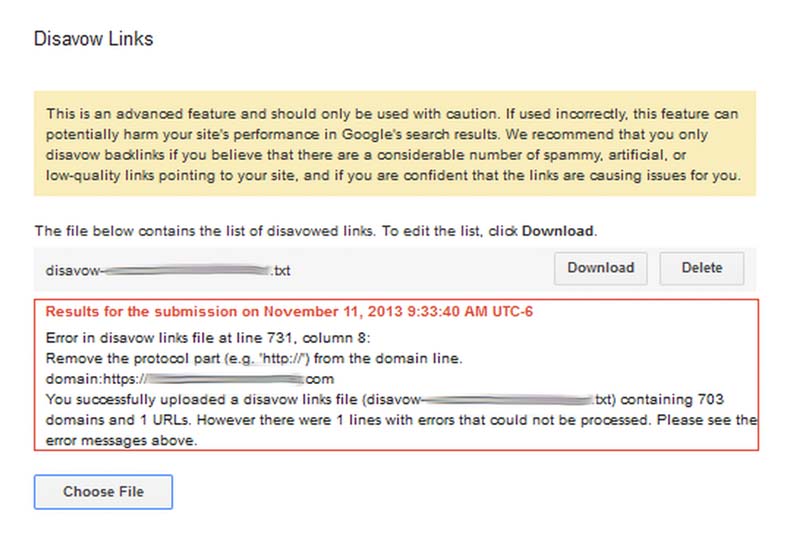
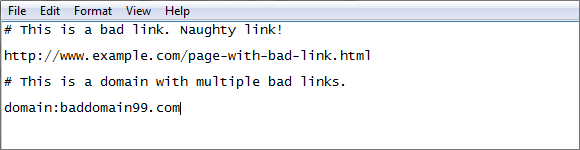
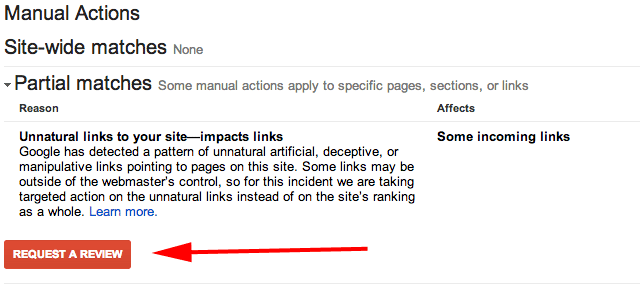
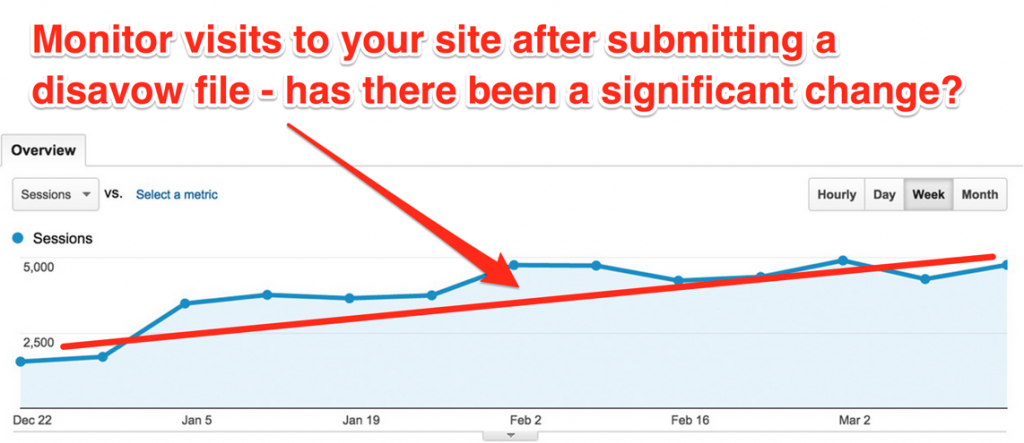
Comentarios (0)